メニューの「設定」を選択して、「アプリ設定」を選択します。
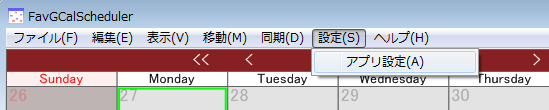
「GoogleAccount設定」タブを選択すると、GoogleAcoount情報を設定するプロパティが表示されます。
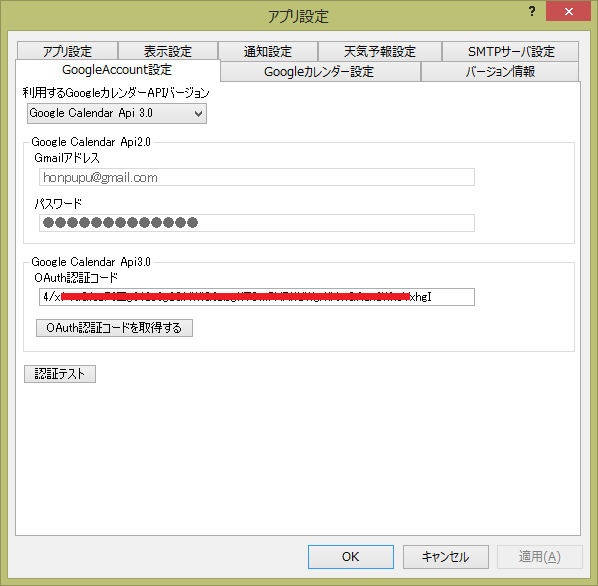
Gmailなどで普段利用利用している、Gmailのメールアドレスと、パスワードを入力します。
「認証テスト」ボタンを押下すると、入力された情報が正しいかどうかを確認する事ができます。
GoogleAccountを持っていない場合は
Google Webサイトで必要な情報を入力して作成してください。
※FavGCalSchedulerはGoogleカレンダーと同期を行わなくても利用する事ができます。
特にGoogleカレンダーとの同期が必要でない場合は、設定を行う必要はありません。
GoogleカレンダーAPIのバージョンを指定します。特に理由がなければ"3.0"を選択してください。 い。
Gmailなどで普段利用利用している、Gmailのメールアドレス(xxxx@gmail.comなど)を入力してくださ い。 (API3.0を選択している場合は、特に入力の必要はありません。)
Gmailなどのログインで利用しているパスワードを入力してください。 (API3.0を選択している場合は、特に入力の必要はありません。)
OAuth認証コードを入力します。OAuth認証コードの取得は次のリンクを参照してください。 OAuth認証コードの取得方法
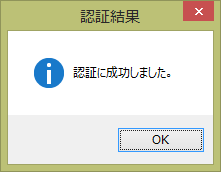
このボタンを押下すると、認証情報が正しく入力されているかを確認する事ができます。
アカウント情報もしくは、OAuth認証コードを入力後に認証に成功するかを確認してください。
Googleカレンダーと同期を行う為には、カレンダー情報の編集で、 「同期するGoogleカレンダー」を選択する必要があります。引き続き、 カレンダー情報の編集を行ってください。